# :-: 开始安装
## 演示账号test 演示密码012345678910
# 环境要求
```
> 站掌门系统版本是基于Linux-centos7运行的,务必使用centos7.x 系统 (裸系统即可/一般情况下不会有问题)`
> 1G1H也可以安装
```
# 安装命令
\*\*下载链接:
首先下载winscp登录服务器打开控制面板
```
海外服务器安装 yum install -y wget && wget http://auth.nfivf.com:9090/mirror/install.sh && sh ./install.sh
*****
国内服务器安装 yum install -y wget && wget http://auth.nfivf.com:9090/mirror/install.sh && sh ./install.sh mirror=cn
```
*****
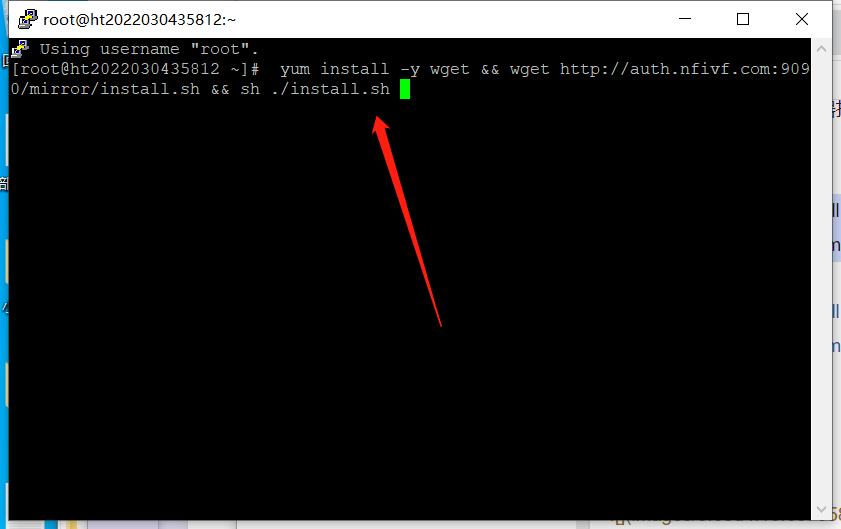
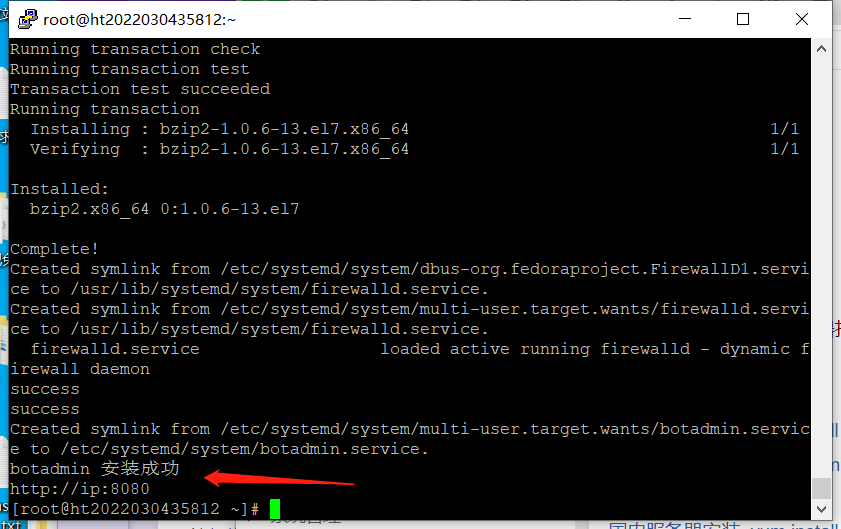
# **站群管理后台:*http://IP:8080***
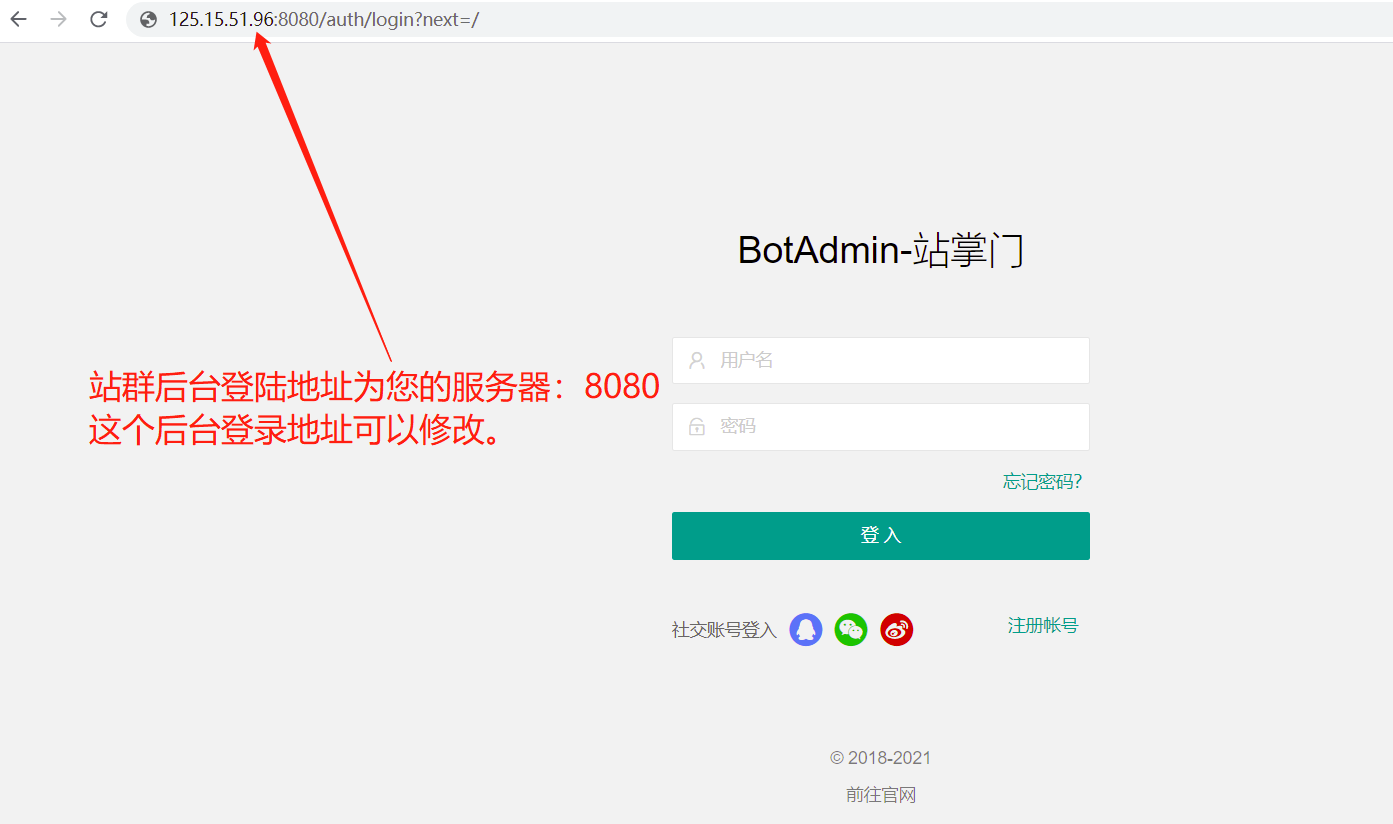
## 站群后台登录
```
演示账号test 演示密码012345678910
```
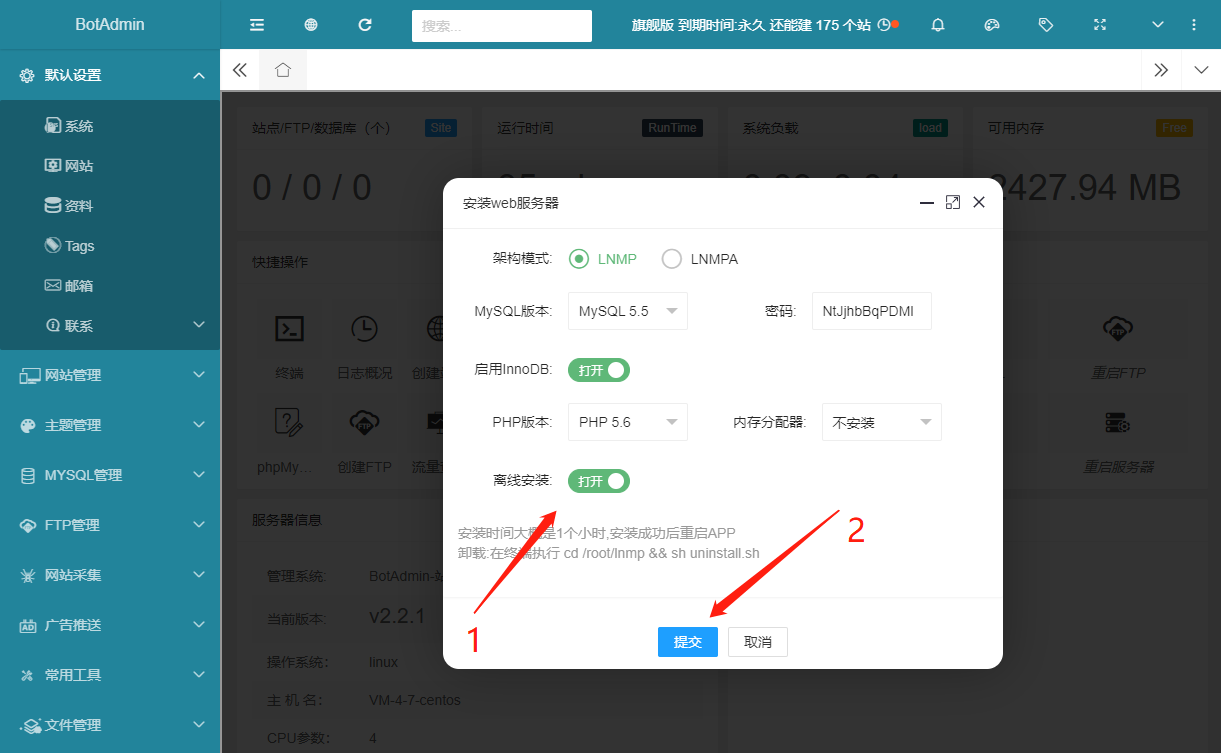
# 登录后**默认安装**根据你的服务器速度【*大概半小时左右*】
登录遇到的问题:
```
无法访问时请检查您的服务器防火墙是否开放了8080端口
```
## ucloud服务器防火墙规则
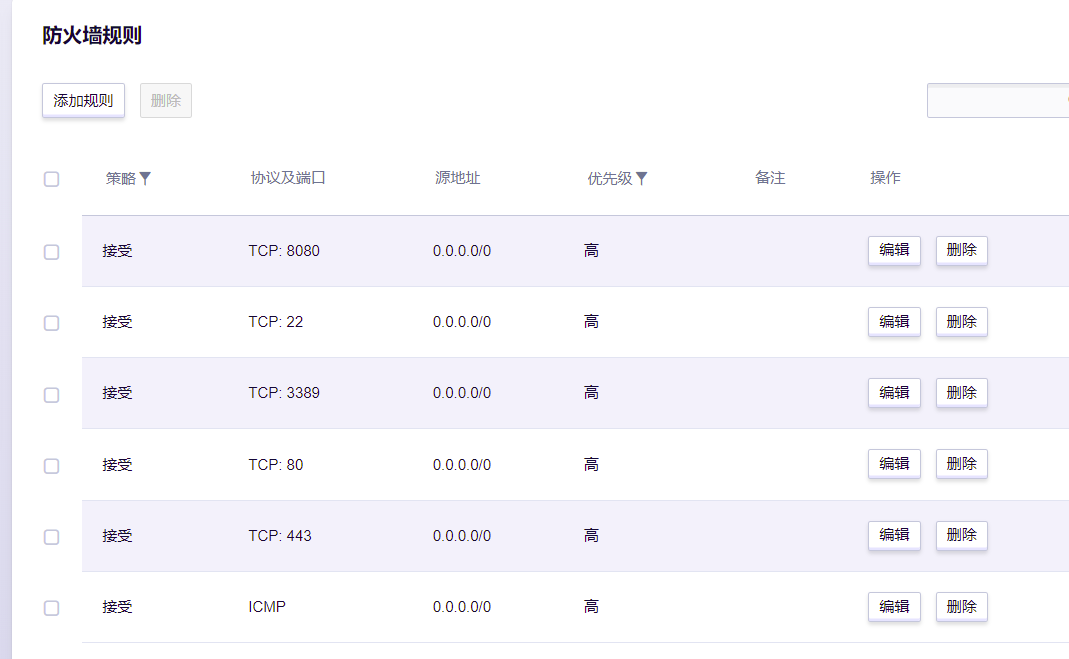
### 二.端口打开过程(阿里云)
**第一步:进入云控制台**
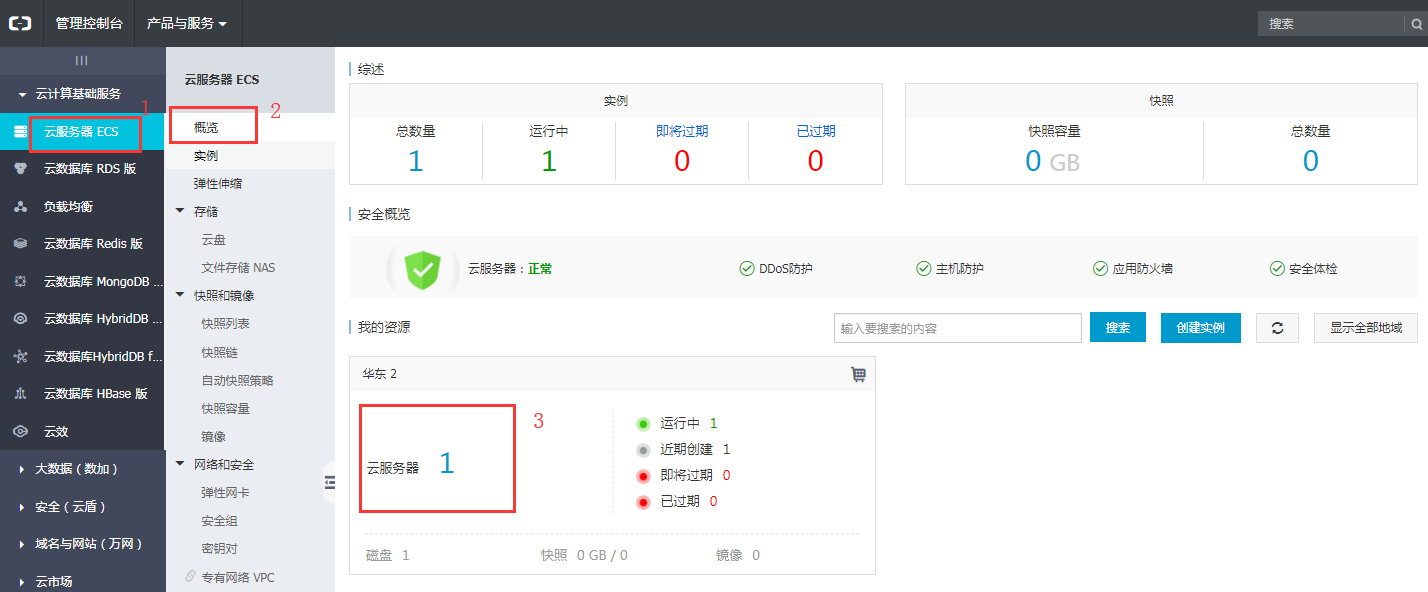
云控制台
点击红字3进入云服务器页面。
**第二步:进入安全组配置**

进入安全组配置
最右边点击`更多`,找到`安全组配置`点击进入。
**第三步:点击配置规则**

点击配置规则
**第四步:点击添加安全组规则**
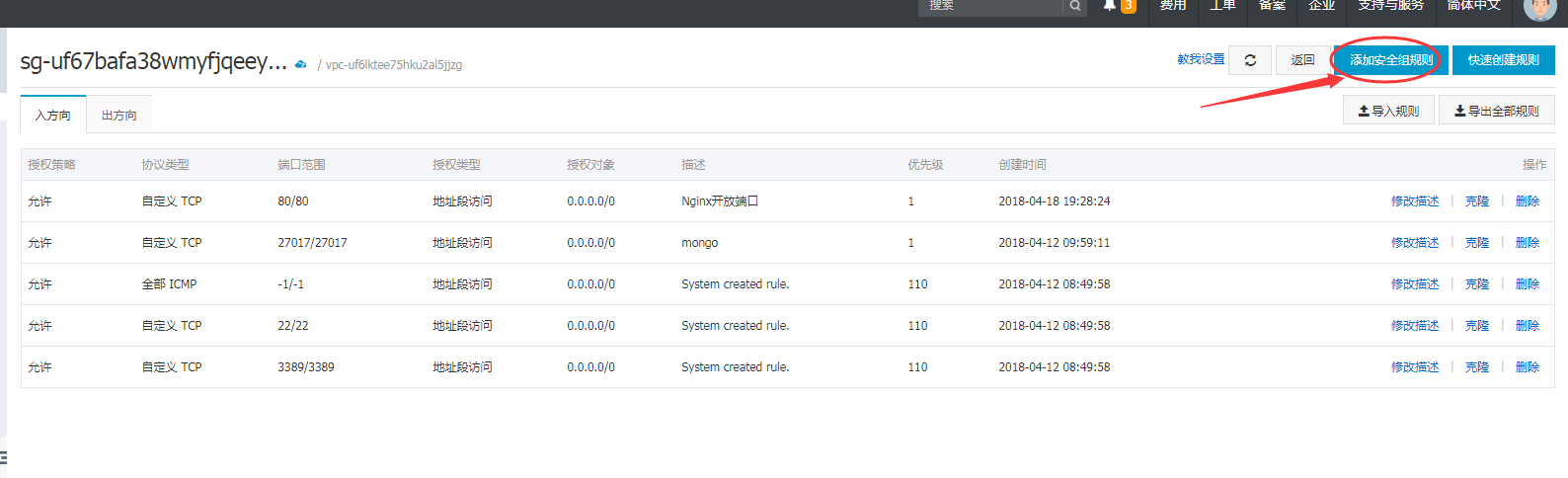
**第五步:具体配置规则**
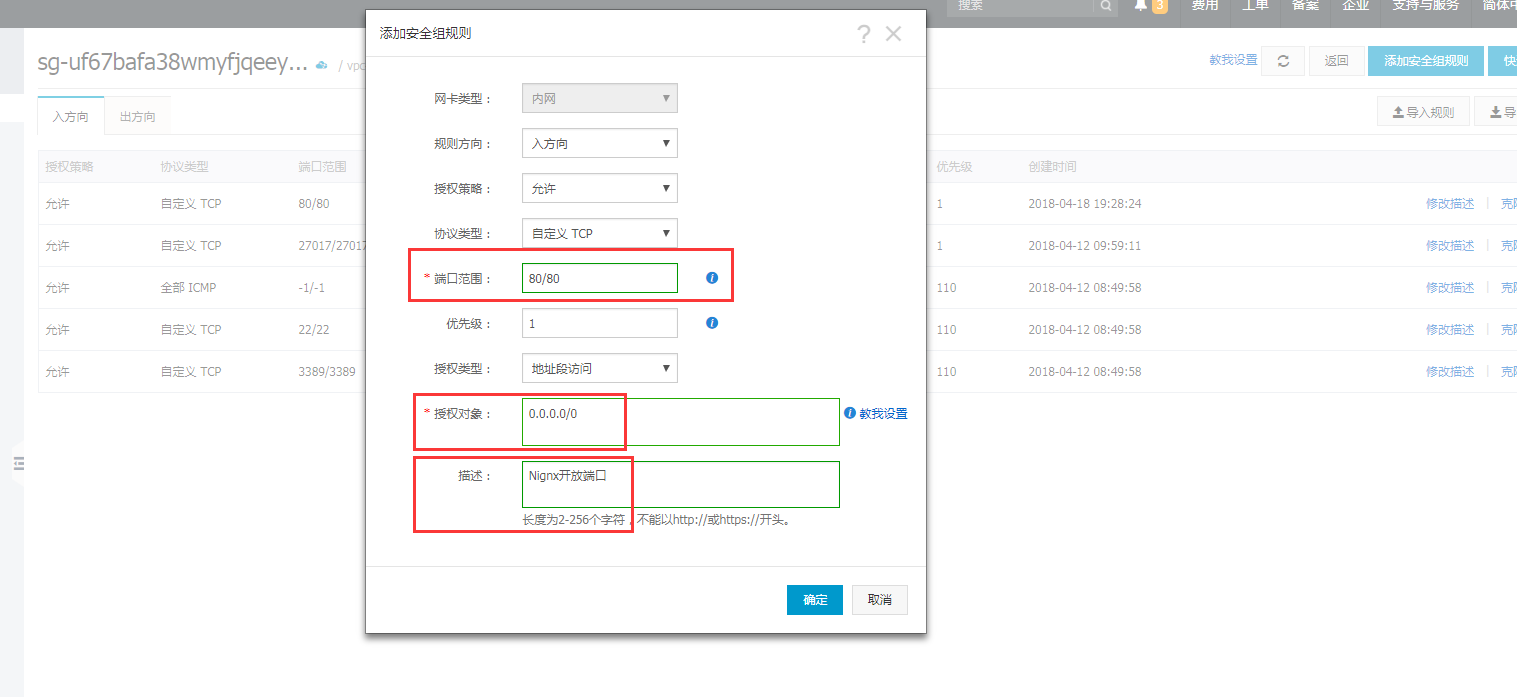
```
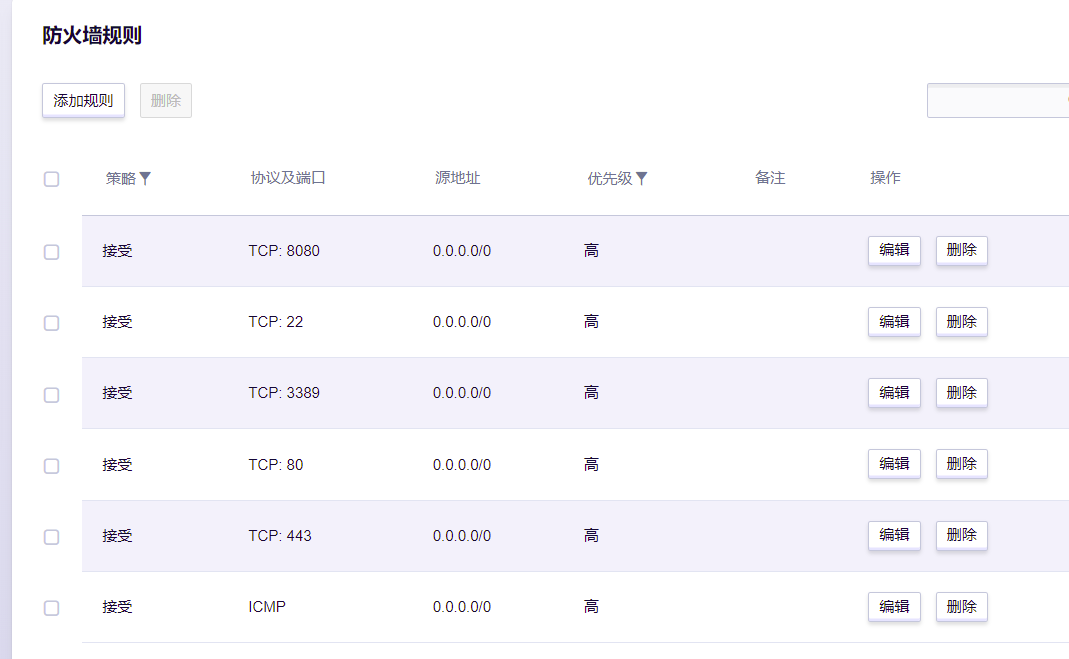
具体配置规则
* 端口范围。站掌门CMS管理后台默认端口是 8080,这里写`8080/8080`;
* 授权对象。什么ip可以访问,`0.0.0.0`指所有 ip 地址,也可以指定 ip 可以访问;
* 描述。记录这个端口运行的是啥程序(填站掌门CMS)。
```
**第六步:测试**
做完这一步,访问http://IP:8080,在本机上可以正常访问了。
## **如果不懂怎么安装环境,请联系官方技术协助安装官方免费帮安装。**
- 介绍
- 安装
- 默认设置
- 网站
- 建站设置
- 数据库
- FTP
- 基本控制
- 发布设置
- SEO设置
- 设置更多选项
- 系统
- 基本设置
- 环境设置
- 采集设置
- 翻译设置
- 违禁设置
- 监控服务
- 资料
- 标题
- 副标题
- 关键词
- 描述
- 栏目
- 城市
- tags
- IP
- 关于
- TAGS
- 联系
- 联系列表.
- 基本配置
- 样式列表
- 跟踪列表
- 留言反馈
- 网站管理
- 网站列表
- 批量设置
- 重载
- 选中的网站发布文章
- 导出配置
- 导入配置
- 获取全部主机列表
- SEO
- 任务
- 筛选项
- 网站推送
- 导出
- 打印
- SEO.
- 下载关键词
- 关键词排名
- Hosts
- 主题管理[模板]
- 模板标签调用【上传模板】
- 帝国cms标签
- go内置模板标签
- SEO优化头部要求
- 导出模板
- 导入模板
- 本地主题
- 帝国CMS
- Z-Blog
- Discuz
- 织梦
- 内置CMS
- 主题商店
- 帝国cms
- 内置CMS.
- MYSQL管理
- MYSQL列表
- MYSQL设置
- PhpMyAdmin
- FTP管理
- FTP列表
- 网站采集
- 规则列表
- 添加网站采集规则
- 模拟采集
- 文章列表
- 导入
- 导出文章
- 批量修改配置
- 检违禁
- 检原创
- 转换简繁体
- 删除选择文章列表
- 已发布
- 清空
- 范
- 译
- 翻译配置
- 百度翻译
- 腾讯翻译
- 译云翻译
- 有道翻译
- 谷歌翻译
- AI生成文章
- 模块列表
- 秘钥管理
- 广告推送
- 统计广告
- 推送列表
- 推送数据
- 采集数据
- 常用工具
- 插件
- SSH
- 禁词
- RSA
- 分词
- 过滤违禁词
- 网站监控
- 文件管理
- 文件管理
- 模板栏目
- 图片目录
- 程序日志
- 系统日志
- 系统管理
- 启动服务
- 端口管理
- 进程管理
- 服务器重启
- 时间设置
- 资源管理
- 磁盘使用率
- 网卡流量
- 内存管理
- 安全设置
- 登录设置
- 防火墙设置
- SSH管理
- PING管理
- 定时教程
- -----------------------
- 采集演示
- 中文采集案例
- 演示采集作文8全部内容
- 演示采集作文库一个栏目下文章
- 英文采集
- 如何使用Fiddler抓包获取Headers
- 网站建立
- 单站建立
- 建立单站演示案例1
- 批量建站
- 搬站演示
- 第一次修改设置
- 常见问题
- 软件打不开
- scp
- scp-ssh步骤
- 数据库登陆地址
- linux端口
- CentOS 7防火墙设置开放80端口
- lnmp重置密码
- linux压缩解压
- 怎么添加广告代码
- Linux修改系统时间为东八区北京时间(上海时间)
- 小霸王标签
- linuxcentos7修改时间
- 数据库替换
- 阿里云邮箱监控
- 帝国cms关闭tag页面及其调用地图
